
最近は「Nano Banana」が流行ってるみたいですよ!

今回は「Nano Banana」の使い方や活用例まで説明するね!
この記事は、このような方へ向けて書いてます
Nano Banana とは?

「Nano Banana(ナノバナナ)」とは、Googleの最新のAI画像生成・編集モデルです。
本当の正式名称はGemini 2.5 Flash Imageですが、
気軽に呼べる「Nano Banana」の方が話題になっています。
Nano Banana のすごいところは、同じ人物を違う画像でもちゃんと同じように描けること。
例えば、写真の背景を変えたり、キャラクターを少し変えたり、いくつもの画像を自然に合成したりすることも、とても簡単にできます。
操作は自然な言葉でOK。「背景を夕焼けに変えて」「この犬を飛行機に乗せて」みたいな指示だけで、AIがサクッと画像を作ってくれます。
Nano Banana の特徴
マルチモーダルな対話型編集
テキストプロンプトと画像を組み合わせて、
モデルと対話を通じて画像を洗練させていくことができます。
例えば、「この画像の背景にある建物を消して、代わりに森を追加してください」といった具体的な指示を自然言語で行うことが可能です。
キャラクターやスタイルの一貫性
Nano Banana は、キャラクターやスタイルの一貫性を維持する能力に優れています。
これは、アニメーションやストーリーボードを作成する際に非常に重要な機能です。
マルチイメージの融合
Nano Bananaは、複数の入力画像を1枚の画像に融合させることができます。
これにより、異なる要素を組み合わせたユニークなコンテンツを簡単に生成できます。
Nano Banana を使えるところ
こちらは、Nano Bananaを提供している代表的なサービスです。
「Gemini」「Google AI Studio」「LMArena」は、
Nano Bananaを無料で使うことができます!
1日の生成枚数に制限がありますが、
この3つを使っていれば制限は気にならないと思います。
Nano Banana の使い方
Gemini
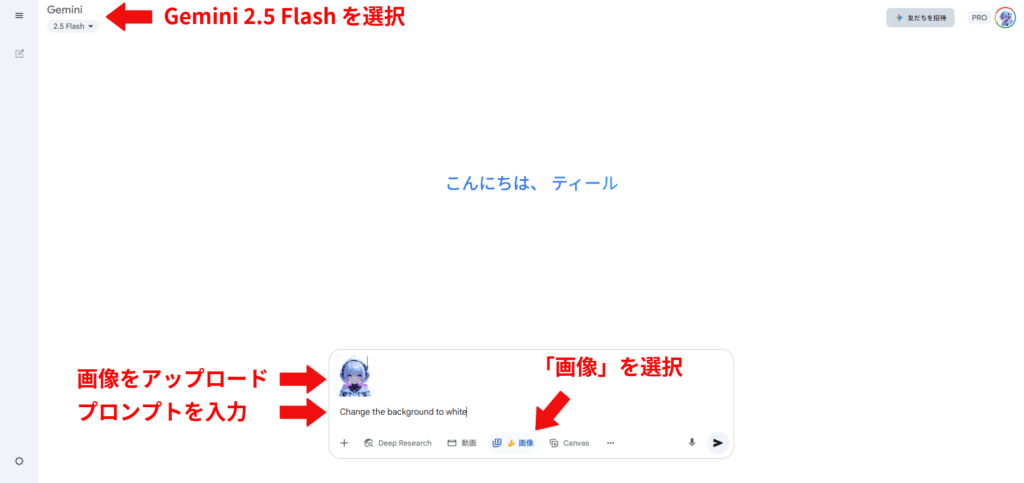
Google AI Studio
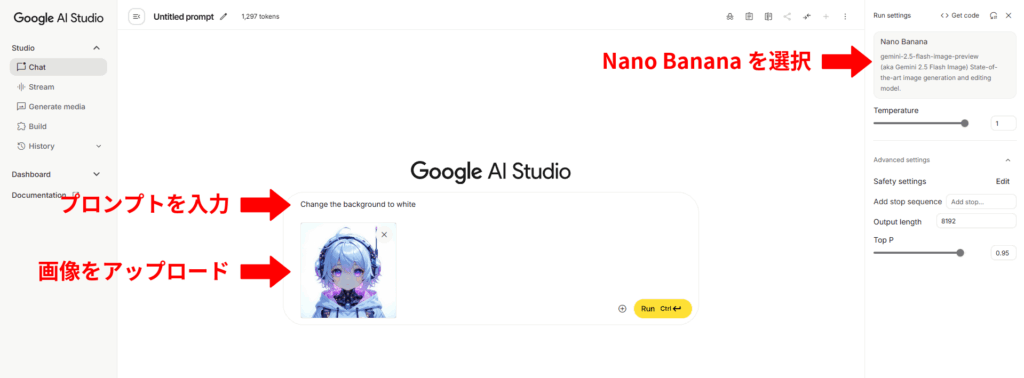
LMArena
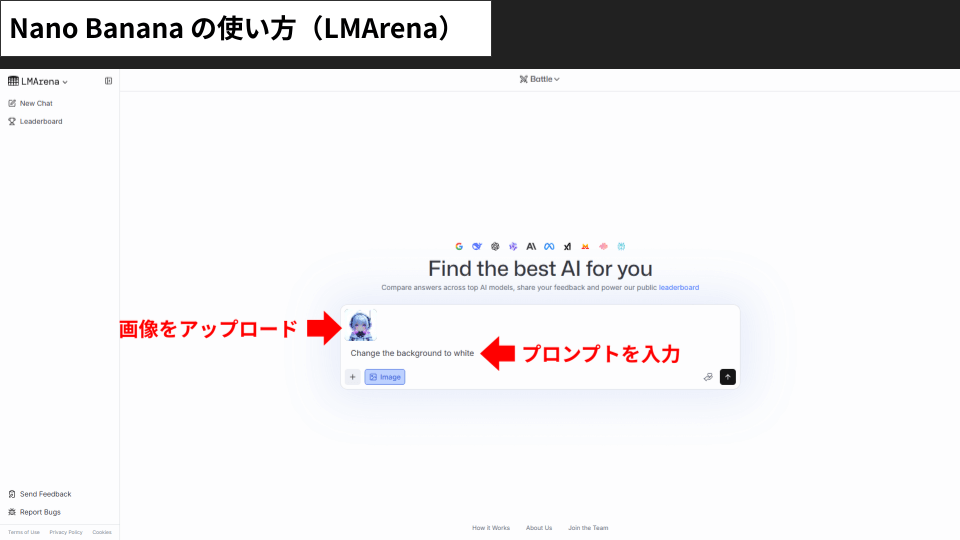
Nano Banana のコツ
入力画像のアスペクト比を変えておく

「Nano Banana」は、アスペクト比を完璧に指定することができません。
なので、元画像のアスペクト比を画像編集ソフトやツールで変える必要があります。
例えば、「16:9」の画像を出力したいなら、PhotoshopやCanvaなどで入力画像を「16:9」にさせておく必要があります。
入力画像を記憶させておく
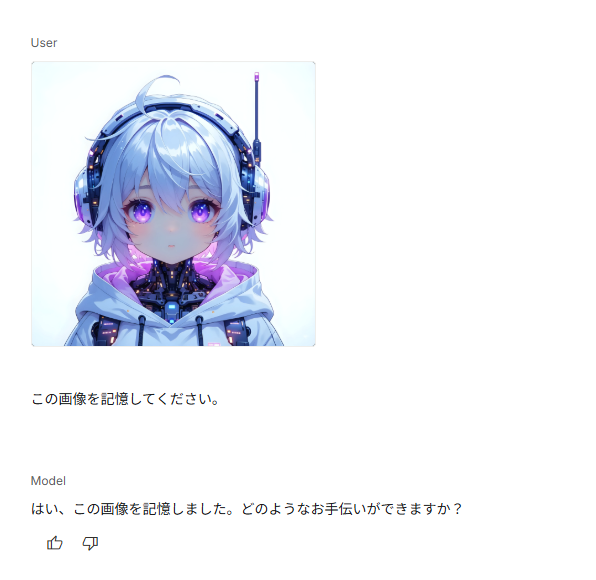
Nano Banana では、一度にたくさんの画像を入力したり、複雑なポーズや構図を指定しようとしても、再現しにくいときがあります。
そんなときは、画像をアップロードして「この画像を記憶してください。」と書いて、Nano Banana にインプットさせておきます。その後に、プロンプトで指示を出すと、上手く出力できました。
Nano Banana のプロンプトテンプレート
Google AI Studio の公式のXアカウントで、
Nano Banana のプロンプトテンプレートが公開されています!
1. フォトリアリスティックなシーン

テンプレート:[被写体]、[動作または表情]、[環境]を舞台にした、フォトリアリスティックな[ショットタイプ]です。シーンは[ライティングの説明]によって照らされ、[雰囲気]を醸し出しています。[カメラ/レンズの詳細]で撮影され、[主要なテクスチャとディテール]が強調されています。画像は[アスペクト比]形式で作成してください。
例題:太陽に深く刻まれた皺と、温かく知的な笑みを浮かべる高齢の日本人陶芸家の、写実的なクローズアップポートレート。彼は、釉薬をかけたばかりの茶碗を注意深く見ています。舞台は、日当たりの良い素朴な工房です。窓から差し込む柔らかなゴールデンアワーの光が、この風景を照らし、粘土の繊細な質感を際立たせています。85mmのポートレートレンズで撮影されたため、背景は柔らかくぼやけています(ボケ)。全体的に穏やかで、見事な雰囲気です。縦向きのポートレートです。
2. 様式化されたイラストとステッカー

テンプレート:[主題]を[スタイル]で表現したステッカー。[主な特徴]と[カラーパレット]を特徴としています。デザインは[線のスタイル]と[陰影のスタイル]で作成してください。背景は白にしてください。
例題:小さな竹の帽子をかぶった幸せそうなレッサーパンダの可愛いステッカーです。緑の竹の葉をむしゃむしゃ食べています。大胆ですっきりとしたアウトライン、シンプルなセルシェーディング、鮮やかなカラーパレットが特徴です。背景は白でなければなりません。
3. 画像内の正確なテキスト
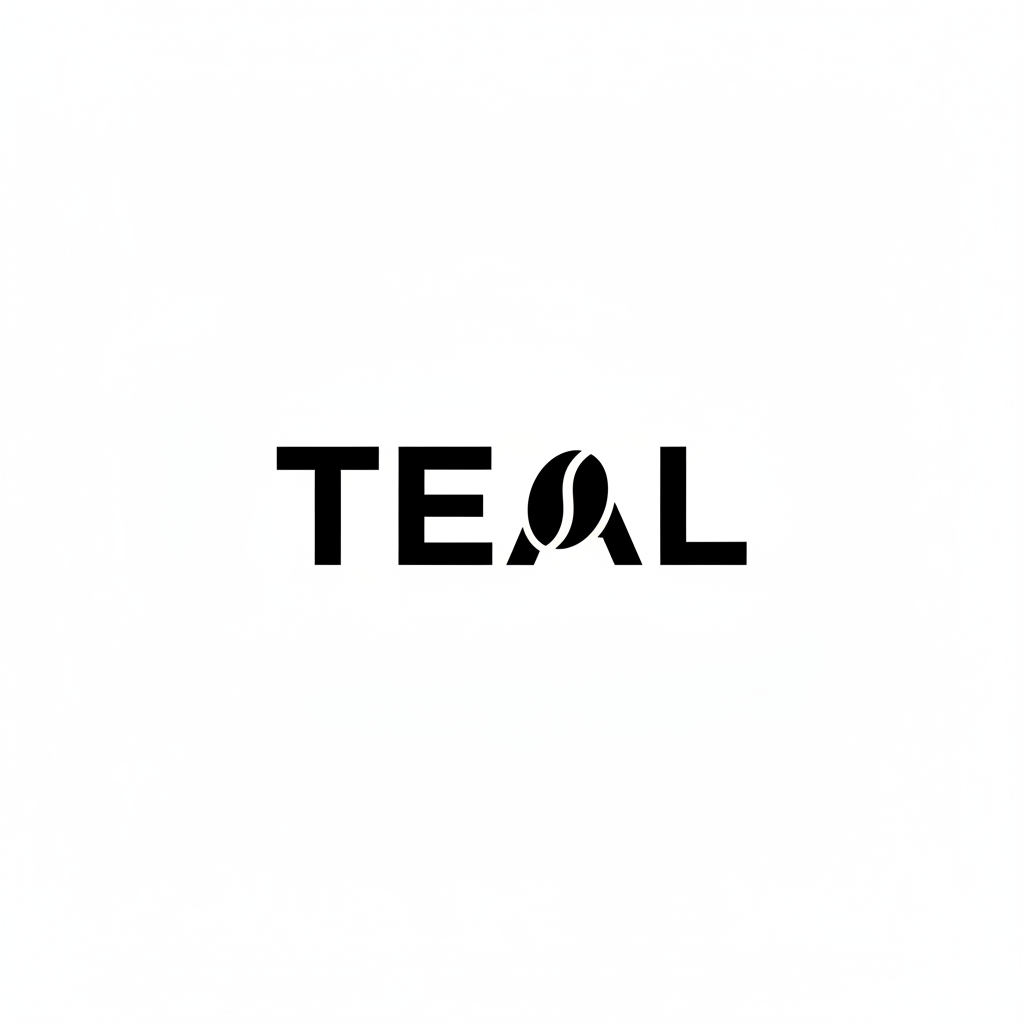
テンプレート:[ブランド/コンセプト]の[画像タイプ]を作成し、[フォントスタイル]で「[レンダリングテキスト]」というテキストを入力します。デザインは[スタイルの説明]、[配色]でお願いします。
課題:「Teal」というコーヒーショップの、モダンでミニマルなロゴを作成してください。テキストは、クリーンで太字のサンセリフフォントを使用してください。デザインは、テキストとシームレスに融合した、シンプルでスタイリッシュなコーヒー豆のアイコンを特徴としてください。カラースキームは白黒です。
4. 画像内の正確なテキスト

テンプレート:[製品説明]を[背景/説明]に映し出し、スタジオ照明で撮影した高解像度の製品写真。照明は[照明設定(例:3点式ソフトボックス)]で[照明目的]に設定されています。カメラアングルは[アングルタイプ]で[特徴]を強調しています。[主要なディテール]にシャープなフォーカスを当て、超リアルな仕上がりです。[アスペクト比]
課題例:スタジオ照明で撮影した高解像度の製品写真。マットブラックのミニマルな陶器製コーヒーマグが、磨き上げられたコンクリートの表面に置かれている。照明は3点式ソフトボックスを使用し、柔らかく拡散したハイライトを作り出し、強い影を消すように設計されている。カメラアングルは、マグのすっきりとしたラインを強調するため、やや上向きの45度から撮影した。コーヒーから立ち上る湯気を鮮明に捉え、非常にリアルな仕上がりとなっている。画像は正方形。
5. ミニマリストとネガティブスペースデザイン

テンプレート:フレームの[右下/左上/その他]に[被写体]を1つ配置したミニマルな構図。背景は広大な[色]のキャンバスで、大きなネガティブスペースを生み出しています。柔らかく繊細な照明。[アスペクト比]。
例題:フレームの右下に繊細な赤いカエデの葉を一枚配置したミニマルな構図。背景は広大なオフホワイトのキャンバスで、テキストのための十分なネガティブスペースを確保しています。左上から柔らかく拡散した光を当て、正方形の画像を作成してください。
6. シーケンシャルアート(漫画パネル/ストーリーボード)
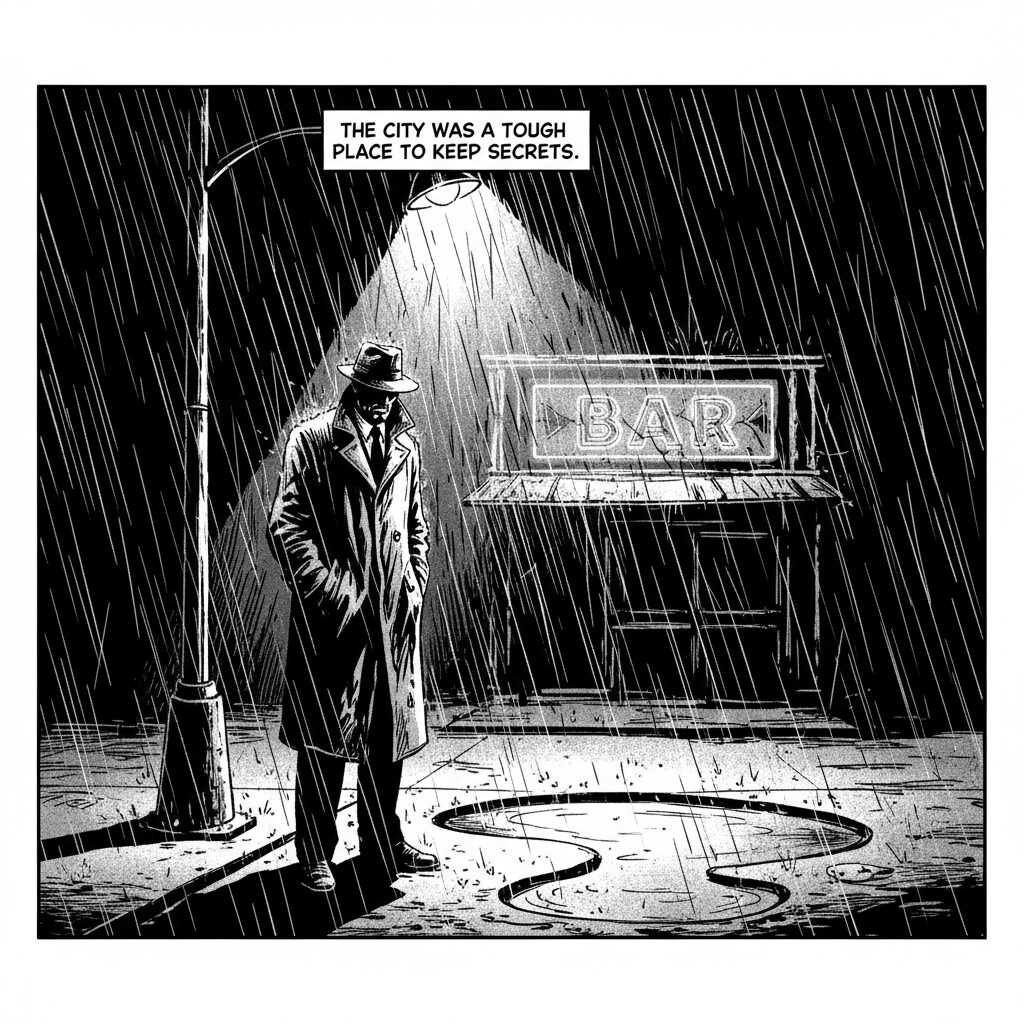
テンプレート:[アートスタイル]スタイルのコミック1コマ。前景には[キャラクターの説明と行動]、背景には[設定の詳細]を配置。コマには[セリフ/キャプションボックス]があり、[テキスト]というテキストが書かれています。ライティングによって[雰囲気]が表現されています。[アスペクト比]。
例題:コントラストの強い白黒インクを用いた、ざらざらとしたノワール調のコミック1コマ。前景では、トレンチコートを着た刑事が揺らめく街灯の下に立ち、肩には雨が降り注いでいる。背景には、寂れたバーのネオンサインが水たまりに映っている。上部のキャプションボックスには「この街は秘密を守るのが難しい場所だった」と書かれている。強烈な照明が、ドラマチックで陰鬱な雰囲気を醸し出している。風景画。
Nano Banana の活用事例
1. フィギュアにする
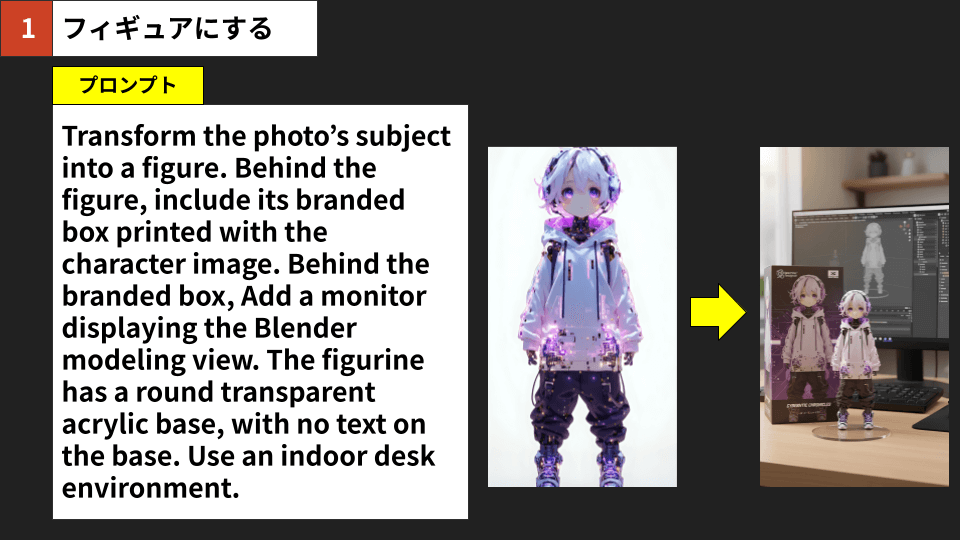
Transform the photo’s subject into a figure. Behind the figure, include its branded box printed with the character image. Behind the branded box, Add a monitor displaying the Blender modeling view. The figurine has a round transparent acrylic base, with no text on the base. Use an indoor desk environment.
(写真の被写体をフィギュアに変身させましょう。フィギュアの後ろには、キャラクターの画像が印刷されたブランドボックスを配置します。ブランドボックスの後ろには、Blenderのモデリングビューを表示するモニターを設置します。フィギュアは透明な丸いアクリル製の台座で、台座には文字は印刷しません。屋内のデスク環境を使用してください。)
2. キャラクターシート
三面図のキャラクターシート
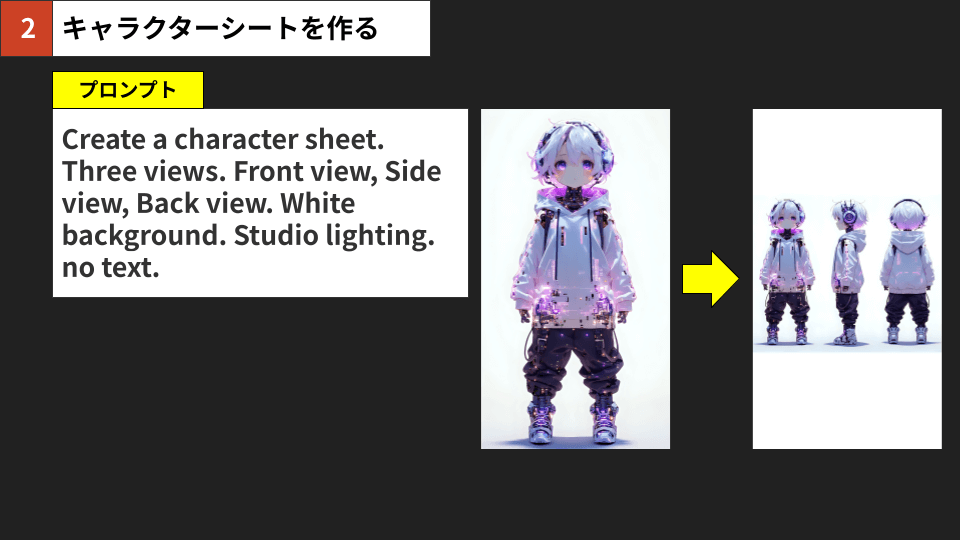
Create a character sheet. Three views. Front view, Side view, Back view. White background. Studio lighting. no text.
(キャラクターシートを作成します。3つのビュー。正面図、側面図、背面図。白背景。スタジオ照明。テキストなし。)
表情のキャラクターシート
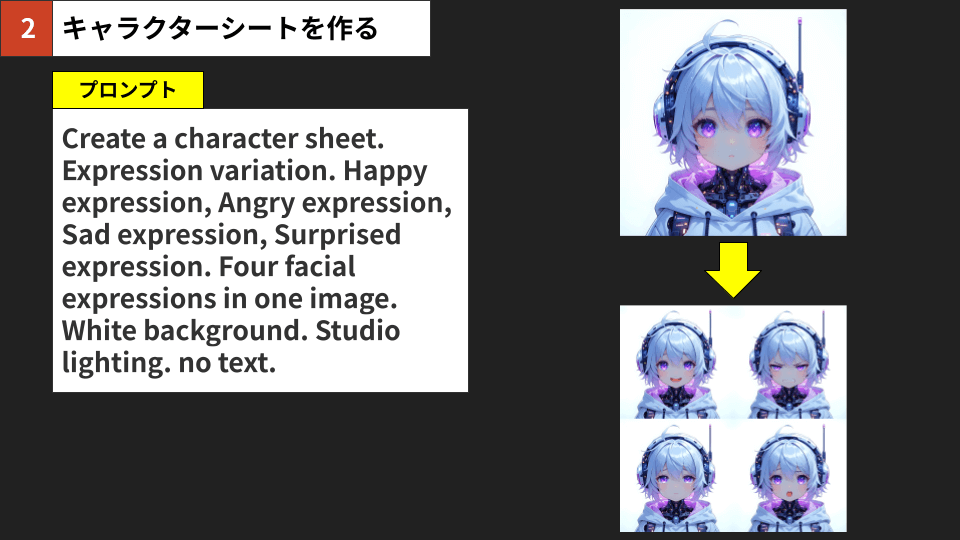
Create a character sheet. Expression variation. Happy expression, Angry expression, Sad expression, Surprised expression. Four facial expressions in one image. White background. Studio lighting. no text.
(キャラクターシートを作成します。表情のバリエーション。喜びの表情、怒りの表情、悲しみの表情、驚きの表情。1枚の画像に4つの表情を描きます。白背景。スタジオ照明。テキストなし。)
3. 商品ラベルにする
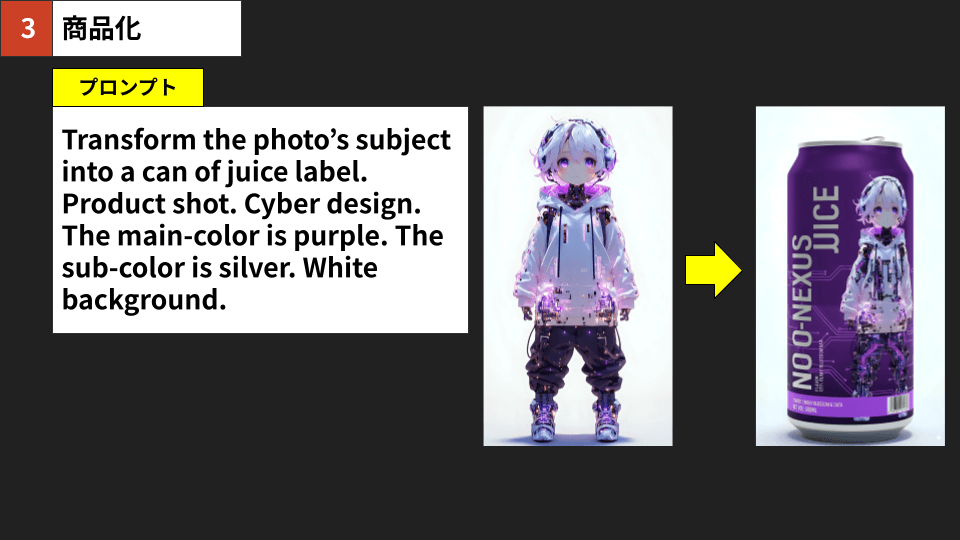
Transform the photo’s subject into a canned juice label. Product shot. Cyber design. The main-color is purple. The sub-color is silver. white background.
(写真の被写体を缶ジュースのラベルに変身させる。商品ショット。サイバーデザイン。メインカラーは紫、サブカラーはシルバー。白背景。)
4. 配色を変える
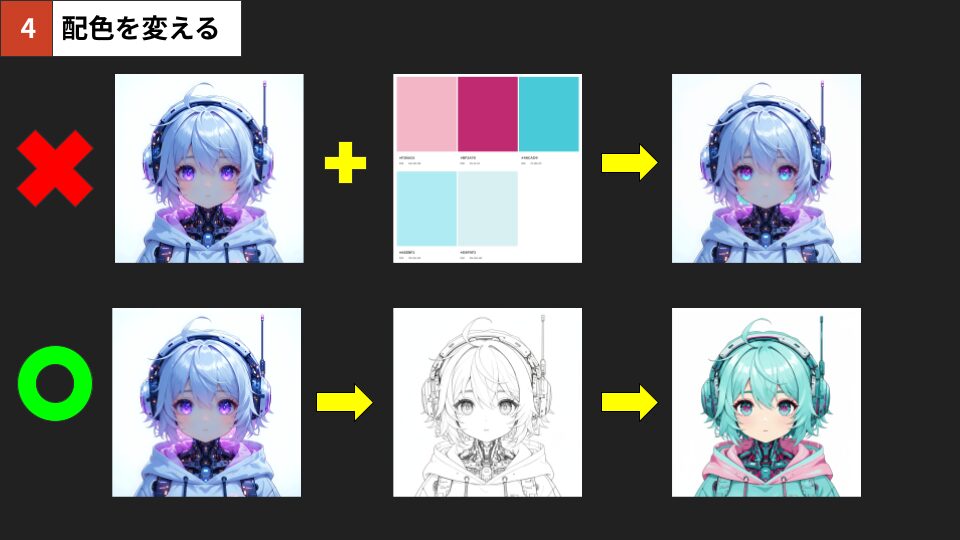
元画像から配色を変えようとしても、上手くいかないことが多いです。
そんなときは、元画像を線画(ラインアート)にしてから、カラーパレットを着色しましょう。
1. 被写体を線画にする
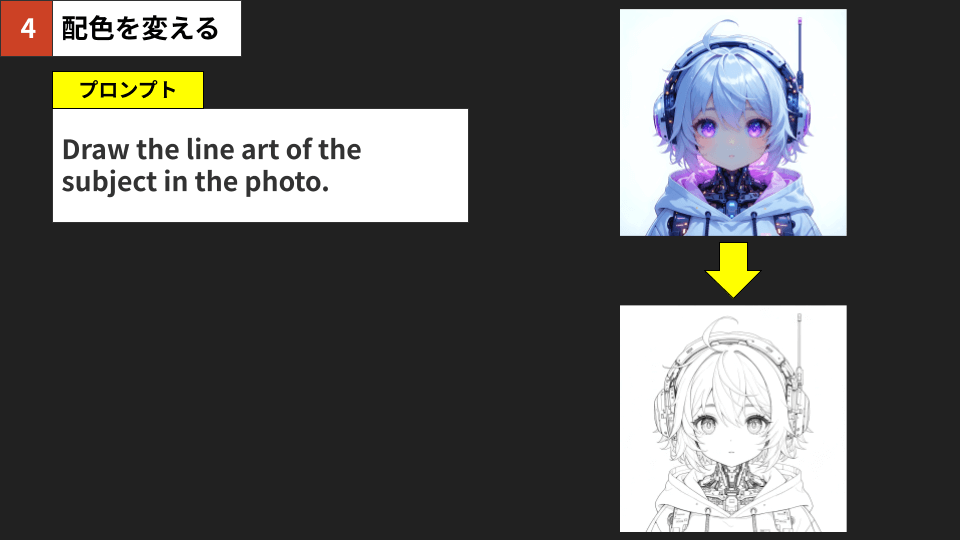
Draw the line art of the subject in the photo.
(写真に写っている被写体の線画を描いてください。)
2. 線画を着色する
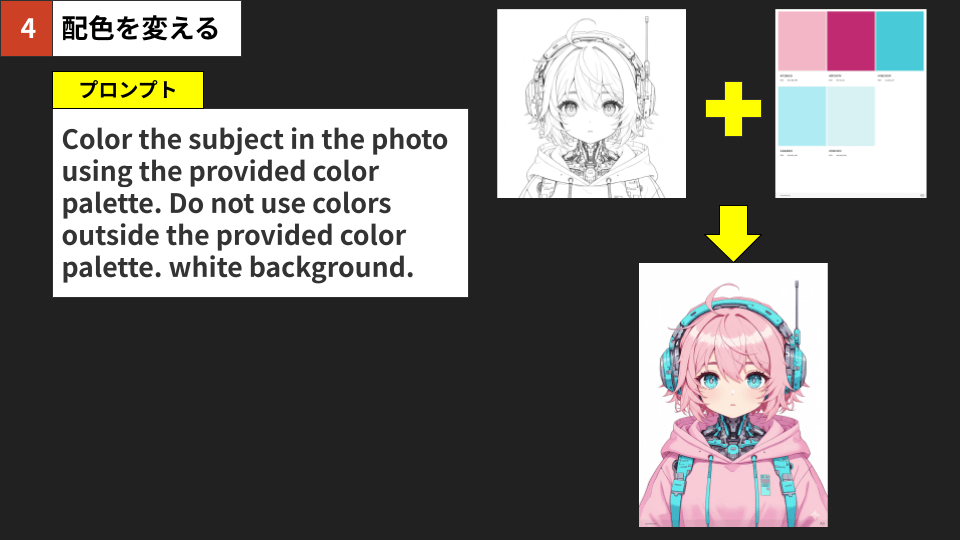
Color the subject in the photo using the provided color palette. Do not use colors outside the provided color palette.
(提供されているカラーパレットを使用して、写真の被写体に色を塗ってください。提供されているカラーパレット以外の色は使用しないでください。)
ちなみにカラーパレットの画像は、
「Adobe Color」の「探索」からお借りしました!
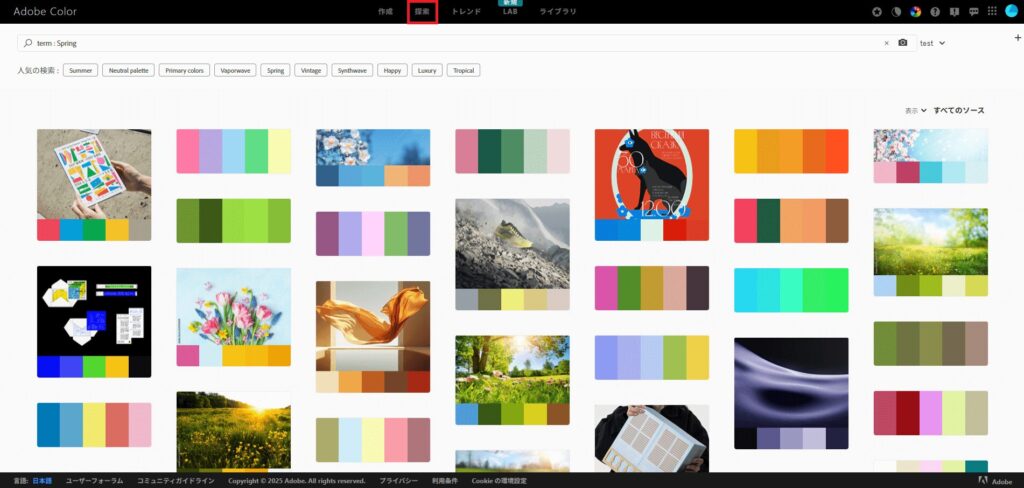
5. アングルを変える
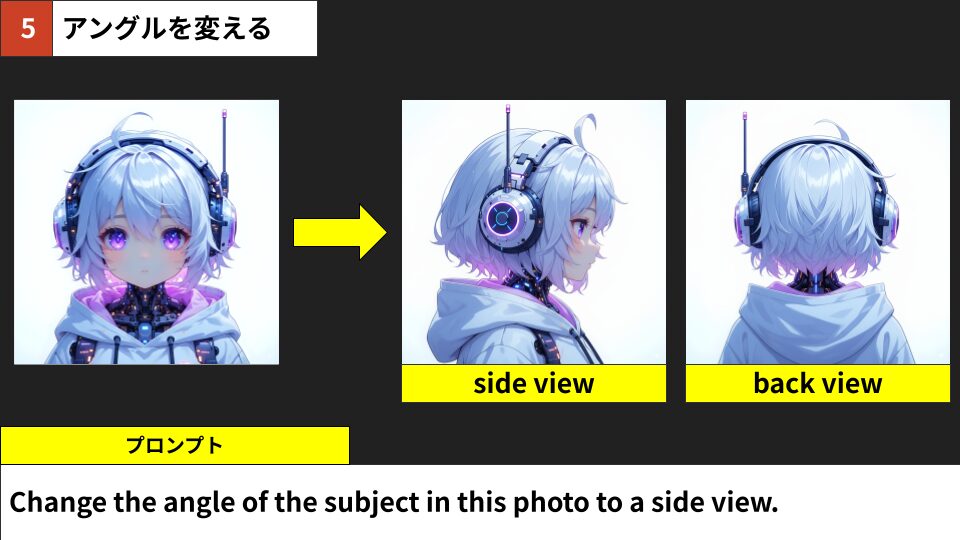
Change the angle of the subject in this photo to a side view.
(この写真の被写体のアングルを側面図に変えてください)
Change the angle of the subject in this photo to a back view.
(この写真の被写体のアングルを背面図に変えてください)
6. ポーズを指定する
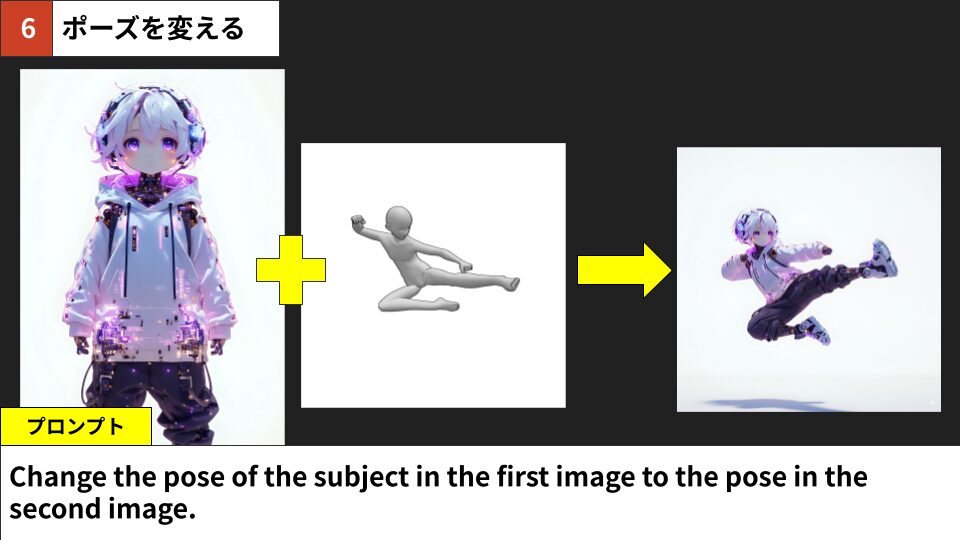
Change the pose of the subject in the first image to the pose in the second image.
(1枚目の画像の被写体を2枚目の画像のポーズにする)
ちなみにポーズの画像は、
「PoseMyart」からお借りしました!
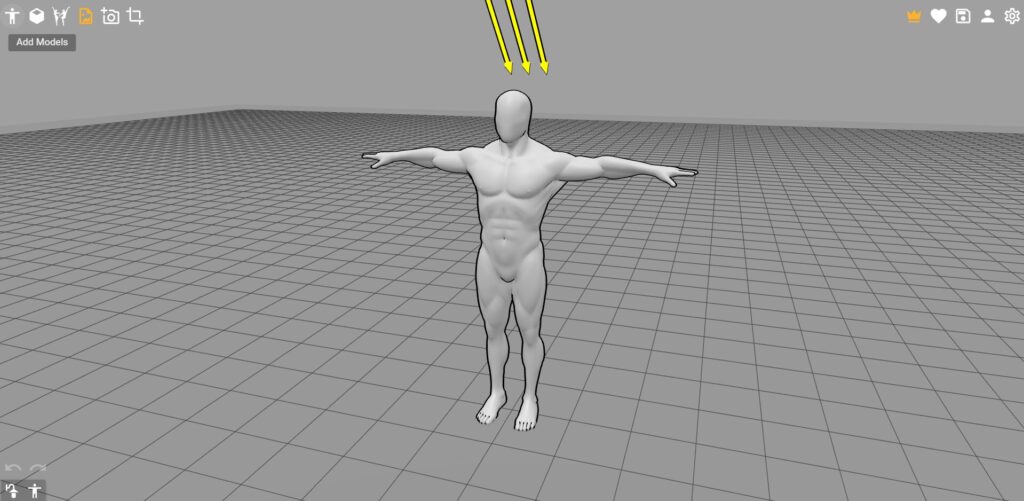
7. 構図を指定する
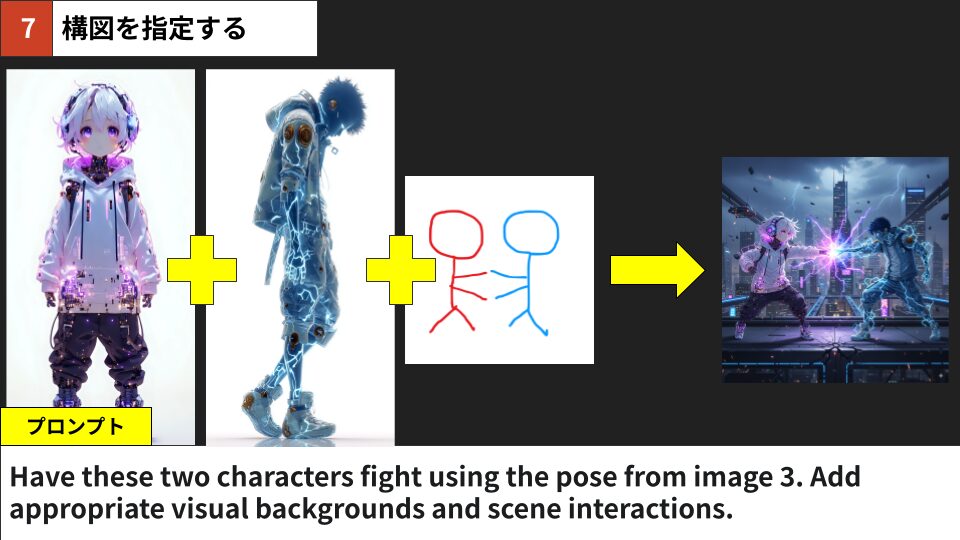
Have these characters fight in the pose shown in image 3. Add appropriate visual backgrounds and scene interactions.
(画像3のポーズを使って、この2人のキャラクターを戦わせます。適切な視覚的背景とシーンの相互作用を加えます。)
まとめ
いかがでしたでしょうか。
この記事では、Nano Banana(Gemini 2.5 Flash Image)について解説しました。
Google の「Nano Banana(Gemini 2.5 Flash Image)」は、
直感的で高速な編集とキャラクターの一貫性を実現した、次世代モデルとして注目を集めています。
SNSを中心に「3Dフィギュア化」などのトレンドを生み出し、Geminiアプリの爆発的な成長にもつながりました。
一方で、フェイク画像拡散のリスクも伴うため、水印やSynthIDによる安全対策が導入されています。
利便性とリスクが隣り合わせの時代において、
Nano BananaはAI画像技術の新たな基準を示す存在となり、
今後のクリエイティブや情報環境に大きな影響を与えていくでしょう。
この記事が、あなたのお役に立てればとても嬉しいです。
最後まで読んでいただき、ありがとうございました。



コメント